
Una volta aperta l’applicazione di posta abbiamo a nostra disposizione un Client IMAP completo già collegato alla propria mail.
Sezioni
Sezione Sinistra

- 1 Nuovo Messaggio per creare una nuova mail
- 2 i 3 pallini per le opzioni dell’Account
- 3 Le quote indicano lo spazio occupato e libero della casella di posta
- 4 Impostazioni dell’Account di posta
- 5 Impostazioni dell’Applicazione di posta
Sezione Centrale

- 6 Opzioni per singola mail nella colonna centrale
Sezione Destra
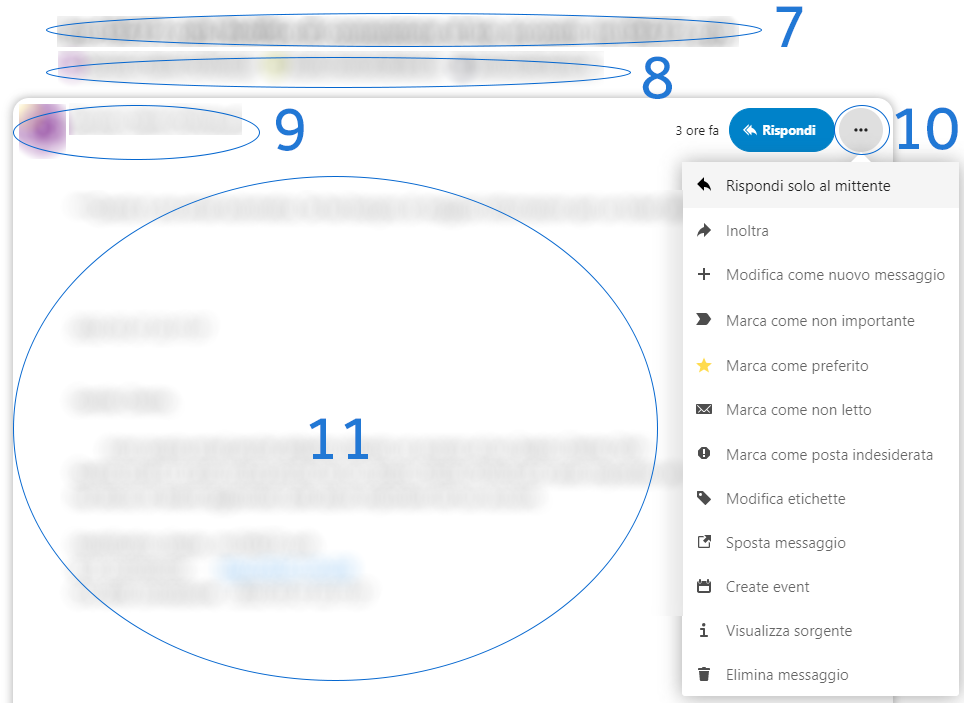
- 7 Oggetto della Mail selezionata al centro
- 8 Lista dei mittenti e destinatari
- 9 Mittente
- 10 Opzioni Messaggio
- 11 Corpo del Messaggio
Nuovo Messaggio
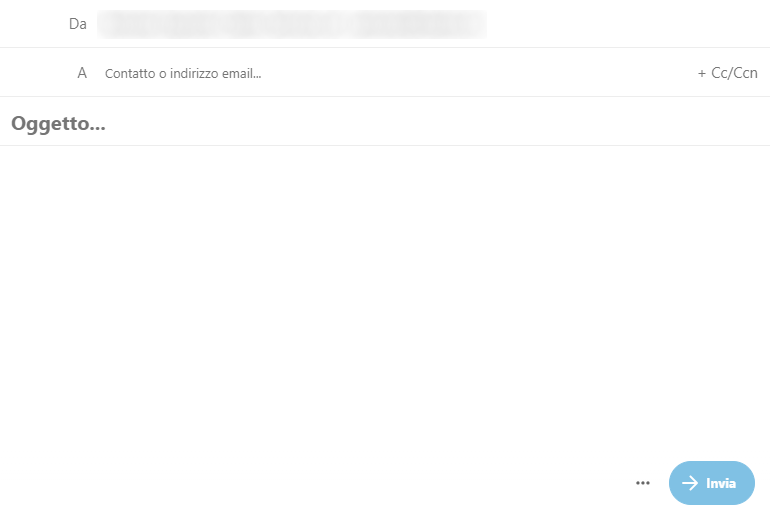
Nella finestra Nuovo Messaggio possiamo scrivere il nostro messaggio e scegliere:
- Nel campo A scrivere il destinatario e premere il tasto Invio
- Premendo +CC/Ccn aggiungere in copia e copia nascosta altri destinatari
- Oggetto… Scrivere l’offetto della mail
- Con i 3 pallini in basso aprire le altre opzioni e con Invia inviare la mail
Altre opzioni Nuovo Messaggio
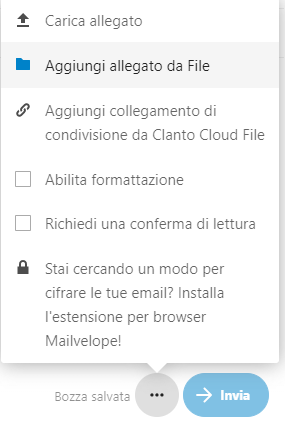
- Carica allegato permette di caricare un allegato dal proprio Computer
- Aggiungi allegato da File permette di scegliere un file dal Cloud e allegarlo
- Aggiungi collegamento di condivisione da Clanto Cloud File permette di allegare un file come collegamento alla mail.
- Abilita formattazione abilita la possibilità di formattare il testo (sottolineatura, colore, grassetto ecc.)
- Richiedi una conferma di lettura richiede ai destinatari una conferma di lettura
- Per ultima opzione è possibile cifrare le mail in modo che solo mittente e destinatario a conoscenza del codice di cifratura possano vedere il messaggio
Impostazioni account di posta
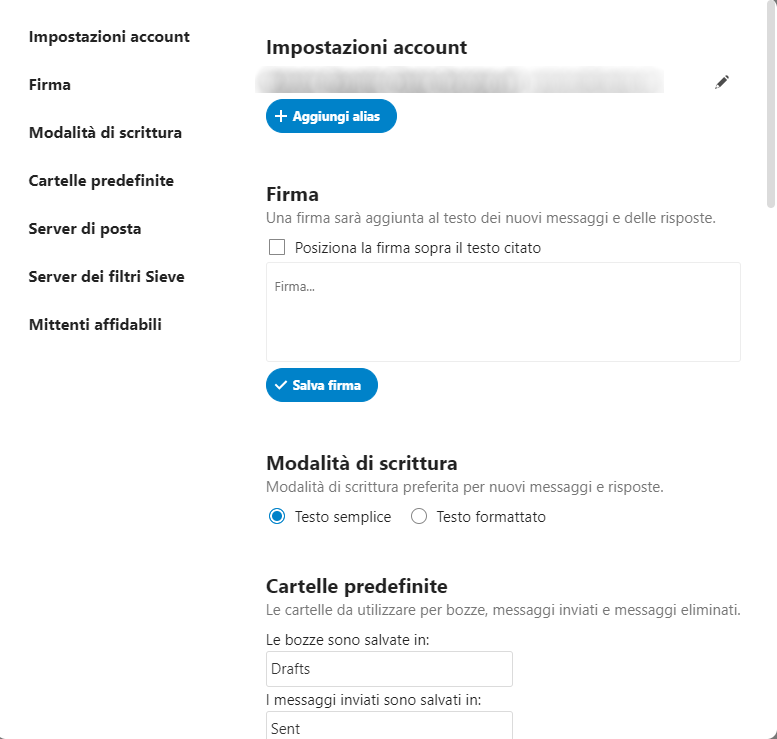
- Aggiungi alias permette, ove autorizzati, ad aggiungere un indirizzo da utilizzare come mittente.
- Firma permette di scrivere la propria firma che verrà inserita in tutte le mail inviate.
- Modalità di scrittura permette di scegliere tra Testo semplice e Testo formattato (grassetto, sottolineato, colori ecc.)
- Cartelle predefinite quali sono le cartelle del server predefinite da utilizzare (già impostate sull’Account Principale dell’utente)
- Server di posta per modificare la configurazione del server a cui ci si connette per scaricare la posta
- Server dei filtri Sieve (già attivo per l’Account principale dell’utente) per connettere un server Sieve all’account
- Mittenti affidabili la lista dei mittenti affidabili che non devono passare dall’antispam (disattivato per motivi di sicurezza)
Impostazioni dell’Applicazione Posta
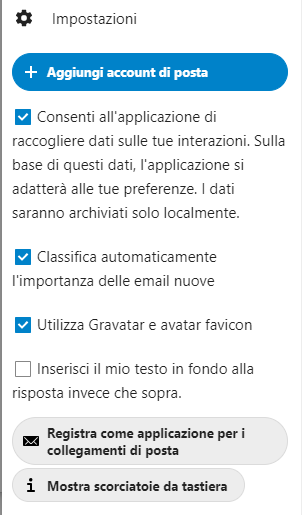
- Aggiungi account di posta permette di aggiungere un account di posta da monitorare tramite protocollo IMAP
- Consenti all’applicazione di raccogliere dati sulle tue interazioni. Consente all’app di creare una telemetria dell’utente per personalizzare la visualizzazione.
- Classifica automaticamente l’importante delle email nuove classifica autonomamente l’importante delle email in base al comportamento passato.
- Utilizza Gravatar cercherà la mail del mittente nei database Gravatar per utilizzare l’immagine dell’utente.
- Inserisci il mio testo in fondo alla risposta sposta la firma sotto invece che sopra.
- Registra come applicazione per i collegamenti di posta registra sul dispositivo che ogni collegamento di invio email debbano passare per l’applicazione Posta
- Mostra scorciatoie da tastiera mostra i tasti rapidi per le azioni
Opzioni per singola mail nella colonna centrale
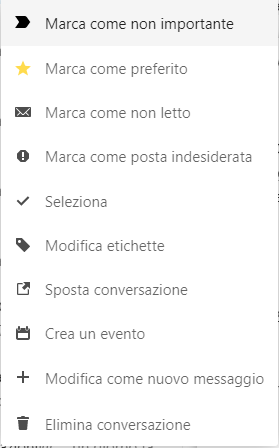
- Marca come non importante/Marca come importante imposta la mail come non importante/importante
- Marca come preferito marca il messaggio come preferito con la stella
- Marca come non lette imposta il messaggio come non letto
- Marca come posta indesiderata invia una notifica di spam del messaggio
- Seleziona permette di selezionare più messaggi per eseguire l’operazioni su più messaggi
- Modifica etichette permette di aggiungere delle etichette personalizzate al messaggio, sincronizzato tra client di posta
- Sposta conversazione sposta il messaggio in un altra cartella
- Crea un evento crea un evento nel calendario con l’oggetto come nome evento
- Modifica come nuovo messaggio riscrive la mail come se fosse una nuova mail da inviare invece di inoltrarla
- Elimina conversazione elimina il messaggio
Opzioni Messaggio colonna di destra
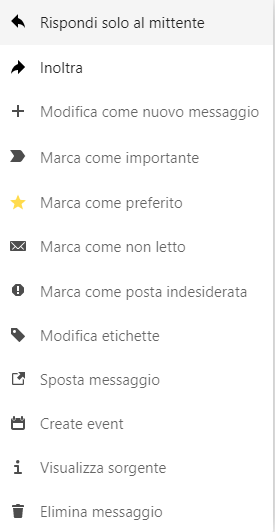
- Rispondi solo al mittente risponde solo alla persona principale che ha scritto il messaggio
- Inoltra inoltra il messaggio
- Modifica come nuovo messaggio riscrive la mail come se fosse una nuova mail da inviare appena scritta invece di inoltrarla
- Marca come non importante/Marca come importante imposta la mail come non importante/importante
- Marca come preferito marca il messaggio come preferito con la stella
- Marca come non letto imposta il messaggio come non letto
- Marca come posta indesiderata invia una notifica di spam del messaggio
- Modifica etichette permette di aggiungere delle etichette personalizzate al messaggio, sincronizzato tra client di posta
- Sposta conversazione sposta il messaggio in un altra cartella
- Crea un evento crea un evento nel calendario con l’oggetto come nome evento
- Visualizza sorgente visualizzerà il codice sorgente della mail
- Elimina conversazione elimina il messaggio
Ricerca
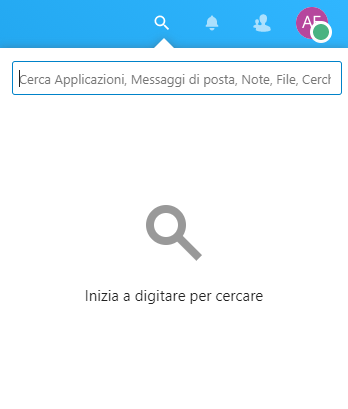
In alto a destra è possibile effettuare la ricerca all’interno del Cloud, compresa l’app di posta.
La ricerca viene effettuata per oggetto o per nome mittente/destinatario.
Per effettuare una ricerca più precisa si possono usare le opzioni:from:to:cc:
basta scriverle e scrivere subito dopo l’indirizzo email per cui stiamo cercando i messaggi.
Possiamo infine scrivere il tag in:mail alla fine della ricerca per cercare solo nella posta.
Applicazione alternativa
In alternativa all’applicazione Posta è possibile utilizzare l’applicazione SoGo tra le applicazioni per vedere la posta.
